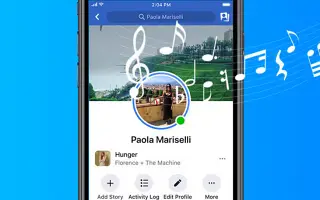Acest articol este un ghid de configurare cu câteva capturi de ecran utile despre cum să adăugați muzică de profil pe Facebook.
Facebook este un site excelent de rețea socială pentru a vă conecta cu alții și are chiar și o aplicație mobilă. Aplicația mobilă Facebook vă permite să vă conectați cu cei dragi, să jucați jocuri instantanee, să vizionați videoclipuri și chiar să vindeți produse.
Aplicația Facebook oferă nenumărate funcții, dar o caracteristică care este adesea trecută cu vederea este capacitatea de a adăuga melodii la profilul tău. Da, puteți adăuga muzică la profilul dvs. de Facebook. Puteți adăuga mai multe melodii la profilul dvs. de Facebook și le puteți fixa pe cele pe care doriți să apară în biografia dvs. de pe Facebook.
Când adăugați muzică la profilul dvs., aceasta va fi publică implicit. Oricine vă poate vedea biografia pe Facebook poate vedea melodiile pe care le-ați adăugat la profilul dvs. sau pe care le-ați fixat. Dacă ești interesat să adaugi muzică la profilul tău de Facebook, ai ajuns la pagina potrivită.
Mai jos este cum să adăugați muzică de profil pe Facebook. Continuați să derulați pentru a verifica.
Pași pentru a adăuga muzică la profilul tău de Facebook
În acest articol, vă împărtășim un ghid pas cu pas despre cum să adăugați, să fixați și să eliminați muzică pe profilul dvs. Facebook. Pașii sunt simpli.
1. Cum să adăugați muzică sau melodii la profilul dvs. Facebook
Adaugă muzică la profilul tău Facebook în acest fel folosind aplicația Facebook pentru Android. Iată câțiva pași simpli de urmat.
- Mai întâi, deschideți aplicația Facebook pe dispozitivul dvs. Android. Apoi atingeți fotografia de profil, așa cum se arată mai jos.

- Apoi deschide-ți pagina de profil Facebook și derulează în jos la câmpul „Ce ai în minte” .

- O bară de instrumente apare chiar sub câmpul Ce este în mintea ta. Trebuie să glisați spre stânga și să selectați opțiunea Muzică .

- Pe pagina Muzică, atingeți pictograma (+), așa cum se arată mai jos.
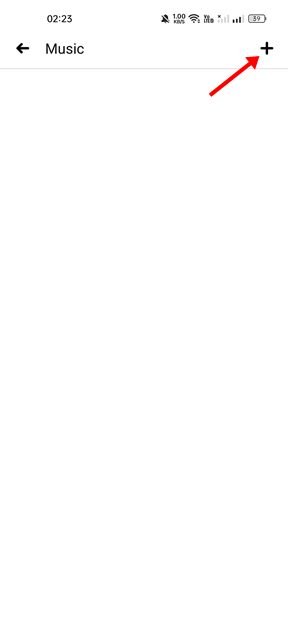
- Acum căutați o melodie sau o muzică pe care doriți să o adăugați la profilul dvs. Când găsiți muzica , atingeți melodia sau butonul de adăugare .
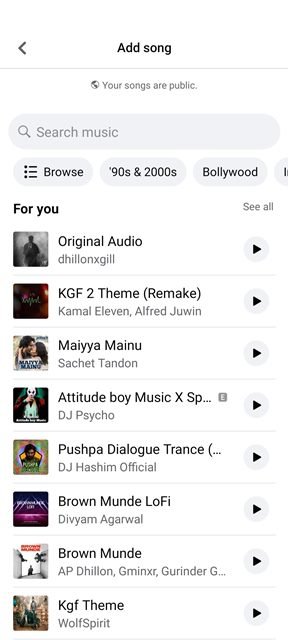
Acum s-a terminat. Puteți adăuga mai multe melodii la profilul dvs. urmând aceiași pași.
2. Cum să fixați muzică și melodii la profilul dvs. Facebook
Am adăugat mai multe melodii la profilul meu, dar trebuie să le fixez pentru a afișa melodiile mele preferate în partea de sus. Secțiunea bio a profilului tău va afișa doar muzică fixată atunci când o fixați.
- Mai întâi, deschideți aplicația Facebook pe dispozitivul dvs. Android. Apoi atingeți fotografia de profil, așa cum se arată mai jos.

- Apoi deschide-ți pagina de profil Facebook și derulează în jos la câmpul „Ce ai în minte” .

- O bară de instrumente apare chiar sub câmpul Ce este în mintea ta. Trebuie să glisați spre stânga și să selectați opțiunea Muzică .

- Acum veți vedea toată muzica pe care ați adăugat-o. Doar atingeți cele trei puncte de lângă numele muzicii .

- Selectați opțiunea Pin to Profile din lista de opțiuni care apar.
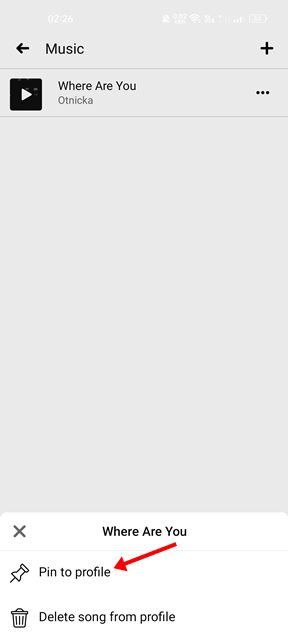
Configurarea este finalizată. Cum să fixați muzica preferată la profilul dvs. de Facebook.
3. Cum să ștergeți muzica sau melodiile din profil
Cu Facebook, puteți, de asemenea, să eliminați melodii din profilul dvs. în pași simpli. Deci, dacă doriți să ștergeți o melodie din profilul dvs. de Facebook, trebuie să urmați câțiva dintre pașii simpli împărtășiți mai jos.
- Mai întâi, deschideți aplicația Facebook pe dispozitivul dvs. Apoi atingeți fotografia de profil afișată în colțul din dreapta sus.

- Apoi deschide-ți pagina de profil Facebook și derulează în jos la câmpul „Ce ai în minte” .

- Ar trebui să vedeți acum o bară de instrumente sub câmpul Ce aveți în mintea dvs. Trebuie să glisați spre stânga și să selectați opțiunea Muzică .

- Acum veți vedea toată muzica pe care ați adăugat-o. Doar atingeți cele trei puncte de lângă numele muzicii sau al melodiei .

- Selectați Eliminați melodia din profil din lista de opțiuni care apare .
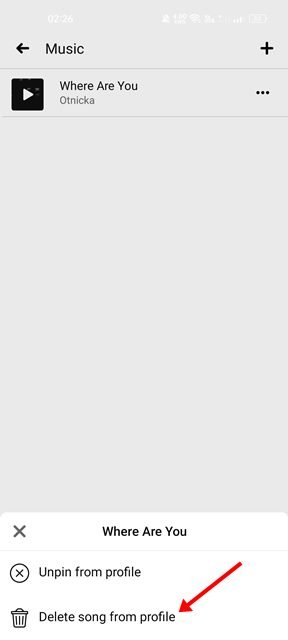
Configurarea este finalizată. Iată cum puteți șterge muzica de pe profilul dvs. de Facebook.
Capacitatea de a adăuga muzică la profilul tău este o caracteristică excelentă pe care Facebook o oferă. Vă puteți exprima personalitatea adăugând muzică la profilul dvs. de Facebook.
Mai sus am văzut cum să adăugați muzică la profilul dvs. de Facebook în pași simpli. Sperăm că aceste informații v-au ajutat să găsiți ceea ce aveți nevoie.